Vuoi aiuto manualmente disinstallare Prizmo Mac? Forse all'istante anche senza avanzi? Con l'aiuto di questo articolo, puoi risolvere i tuoi problemi. Prizmo produce file in diversi punti dopo l'installazione. Dopo aver rimosso Prizmo dalla cartella del programma, i suoi documenti accessori, come preferenze e file dell'applicazione, rimangono spesso sul dispositivo di archiviazione per garantire che le impostazioni vengano preservate se desideri installarlo di nuovo.
Rimuovi tutti i pezzi di Prizmo se vuoi rimuovi completamente applicazioni e file non necessari sui tuoi dispositivi per risparmiare la capacità di archiviazione. Per scoprire come disinstallare correttamente Prizmo Mac, continua a leggere questa pagina.
Contenuto: Parte 1. Cos'è Prizmo?Parte 2. Guida passo-passo sulla disinstallazione manuale di Prizmo su MacParte 3. Modo efficace per disinstallare Prizmo su Mac senza residuiParte 4. Conclusione
Parte 1. Cos'è Prizmo?
Prizmo è uno programma di scansione con sintesi vocale, compatibilità Apple, rilevamento ottico dei caratteri in più lingue e traduzione in molte lingue. Chiunque può utilizzare Prizmo poiché supporta VoiceOver.
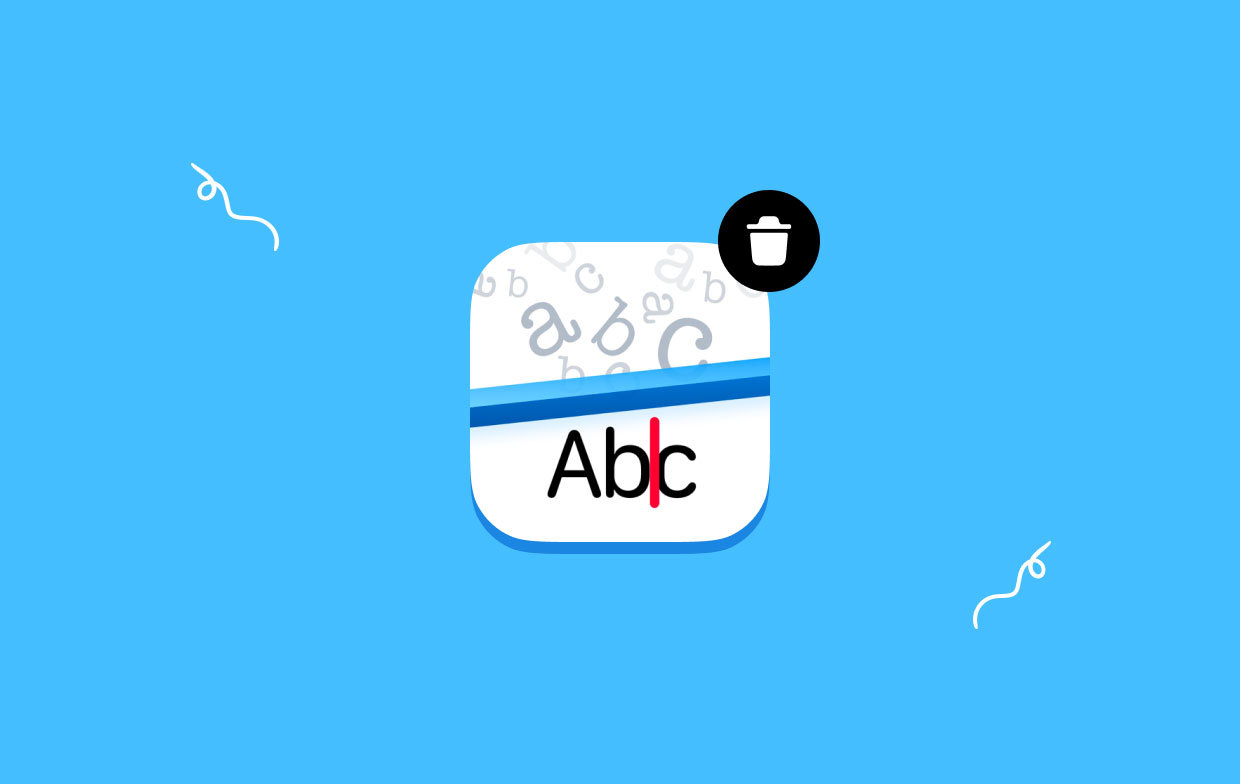
Prizmo è essenziale per rilevamento e scansione del testo indipendentemente dai dispositivi di acquisizione disponibili. Funziona con screenshot e immagini acquisite con un iPad, iPhone o qualsiasi dispositivo digitale, nonché con documenti scansionati tramite Wi-Fi o persino una connessione di rete. Puoi elaborare rapidamente le carte e scansionare qualsiasi documento con la sua assistenza.
Durante il tentativo di disinstallare Prizmo Mac, i seguenti problemi sono i più tipici:
- Impossibile individuare il programma di disinstallazione dell'app sul PC
- Quando si trascina un'applicazione verso il Cestino solo sul Dock, si ripristina.
- Prima di eseguire la disinstallazione, non è possibile impedire a Prizmo di funzionare in background.
- Prizmo non può essere completamente eliminato dal Mac poiché alcuni dati e componenti rimangono sul dispositivo.
Parte 2. Guida passo-passo sulla disinstallazione manuale di Prizmo su Mac
Con Mac OS X, la maggior parte delle app, incluso Prizmo, sono pacchetti che sembrano essere autonomi e includono tutti, o forse la maggior parte, dei file necessari per eseguire l'applicazione. Quindi, a differenza della tecnica del pannello di controllo di Windows per la disinstallazione dei programmi, gli utenti Mac possono semplicemente trascinare il programma indesiderato verso il file Cestino, e in effetti la procedura di rimozione inizierà lo stesso per disinstallare Prizmo Mac.
Usa Activity Monitor per interrompere i processi Prizmo
Dovresti uscire da questo programma e terminare tutte le sue attività prima di disinstallare Prizmo Mac. Se Prizmo si blocca, puoi chiuderlo forzatamente premendo Cmd + Opzione + Esc, scegliendolo dal menu a comparsa e facendo clic su Uscita forzata.
Scegli Tutti i processi dal menu sopra l'interfaccia per accedere a Activity Monitor all'interno della directory Utilità di Launchpad. Scegli i processi relativi a Prizmo dall'elenco, premi il Esci dai processi simbolo nell'angolo sinistro dello schermo, quindi selezionare Esci dalla casella di testo a comparsa.
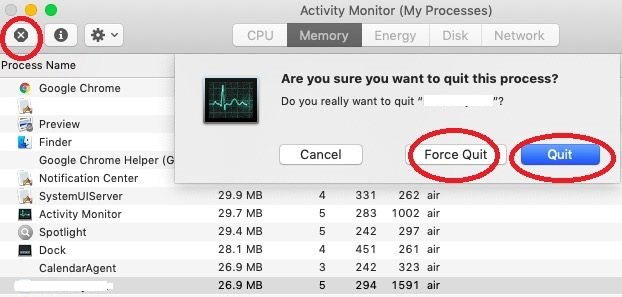
Elimina Prizmo Usando il Cestino
Per cominciare, assicurati assolutamente di aver effettuato l'accesso al Mac con l'account amministratore; in caso contrario, quando si tenta di rimuovere qualsiasi cosa come ScanSnap e Prizmo, ti verrà richiesta una password.
Per disinstallare rapidamente Prizmo Mac, cerca il software Prizmo digitandone il nome nella casella di ricerca all'interno della directory Applicazioni del Finder e, successivamente, trascinalo nel Cestino per avviare il processo di disinstallazione. Colpendo Cmd + Canc così come utilizzando i file e Sposta nel Cestino istruzioni, puoi anche selezionare solo il logo o la directory di Prizmo e portarlo nel Cestino.
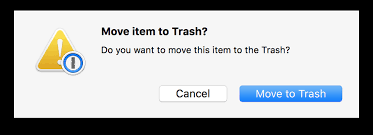
Elimina tutti gli elementi relativi a Prizmo dal Finder
Sebbene sia stato rimosso dal Cestino, Prizmo potrebbe ancora avere file, record, cache rimanenti e altri dati non correlati sul tuo disco rigido. Puoi cercare e disinstallare manualmente Prizmo Mac e tutti gli elementi collegati a Prizmo per un'eliminazione completa. Spotlight può essere utilizzato per cercare i nomi che contano.
La directory delle preferenze all'interno della sottocartella della libreria dell'utente o le librerie di sistema situate alla base dell'unità del computer includono entrambe le impostazioni di configurazione di Prizmo.
Per sbarazzarti completamente di Prizmo, svuota il cestino
L'ultima cosa che dovresti fare è svuotare la spazzatura se sei deciso a eliminare definitivamente Prizmo. Puoi selezionare Vuota il Cestino dall'opzione Finder o facendo clic con il pulsante destro del mouse su quel contenitore della spazzatura sul dock e quindi selezionando quell'opzione. Ricomincia il tuo computer se non riesci a cancellare il Cestino, assicurandoti di poter disinstallare correttamente Prizmo Mac.
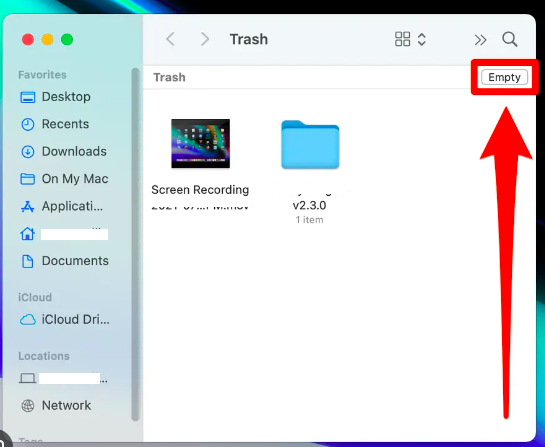
Parte 3. Modo efficace per disinstallare Prizmo su Mac senza residui
Viene chiamato uno strumento di pulizia dei dati popolare e ampiamente utilizzato per Mac iMyMac PowerMyMac. Ti fornisce un modo semplice per rimuovere molti file dal tuo Mac e aiuta ad accelerare il tuo Mac. Il suo obiettivo principale è accelerare le prestazioni del Mac in circostanze in cui attualmente funziona lentamente. Potresti scoprire che la disinstallazione di un'app su un Mac è diversa dall'eliminazione su un computer Windows e alcuni programmi Mac sono particolarmente difficili da eliminare.
Ringraziamo PowerMyMac per essere in grado di disinstallare Prizmo Mac. Questa è una soluzione rapida per te. Con questa tecnica, puoi eliminare rapidamente ed efficacemente il software dal Mac. Ti aiuta inoltre a eliminare i programmi inutili e ad avere più spazio di archiviazione nel tuo disco rigido.
Apri PowerMyMac, quindi scegli Programma di disinstallazione app nella home page dell'applicazione per avviare il processo di rimozione.
- Cliccando il SCAN, il tuo sistema sarà sottoposto a un esame approfondito del software aggiuntivo recentemente effettuato su di esso.
- Ora puoi scegliere le app che desideri disinstallare dal tuo sistema dal menu di tutti i software installati facendo clic sull'opzione appropriata. Digita semplicemente il nome completo del programma nel campo di ricerca, quindi probabilmente scoprirai l'applicazione.
- Selezionando "PULIZIA" puoi disinstallare completamente Prizmo Mac ed eliminare tutti i dati relativi a Prizmo dal tuo computer.
- Non appena l'operazione è terminata, le parole "Pulito Completato" sarà mostrato.
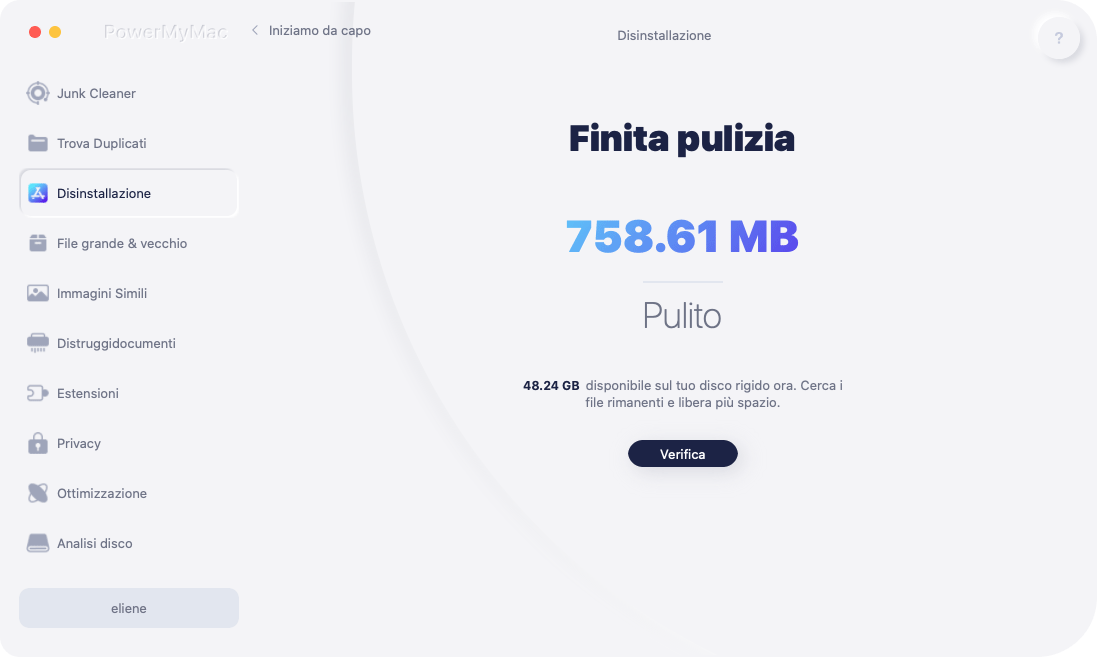
Parte 4. Conclusione
Se sei pronto a smettere di perdere così tanto tempo e riprendere il controllo della disinstallazione di qualsiasi programma Mac, questa funzione di disinstallazione di PowerMyMac sembra essere la soluzione di cui hai bisogno perché ti consente di eseguire entrambi contemporaneamente. Se hai provato senza successo a disinstallare Prizmo Mac e altri programmi indesiderati e stai cercando un'utilità affidabile che faccia il lavoro per te, allora la soluzione PowerMyMac è per te.



